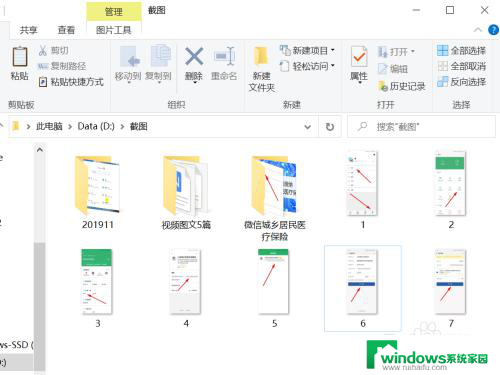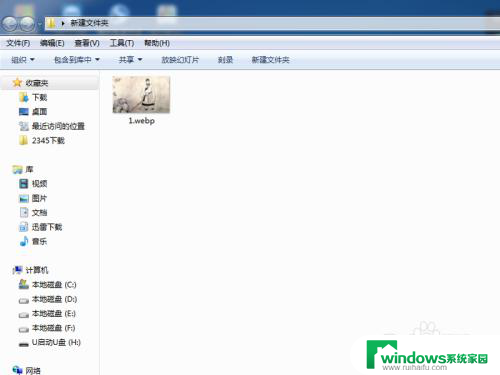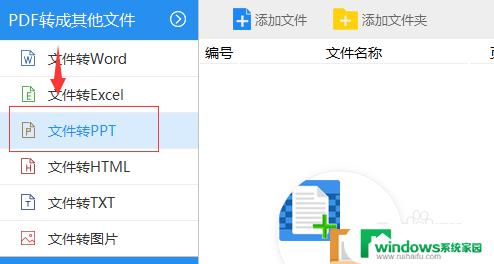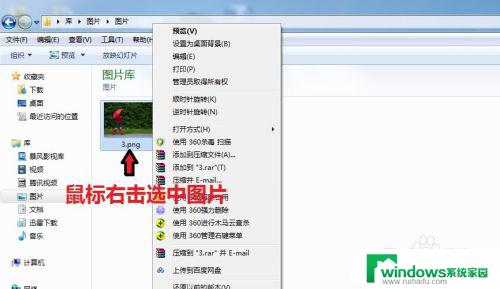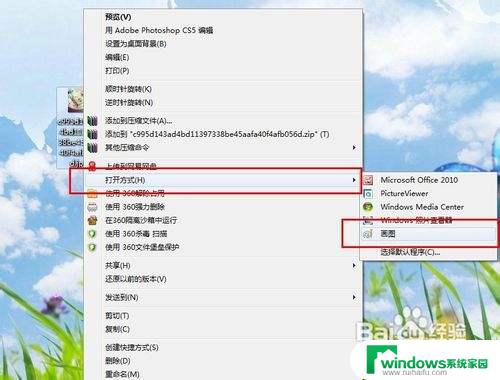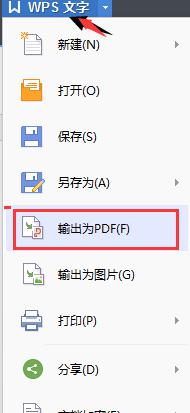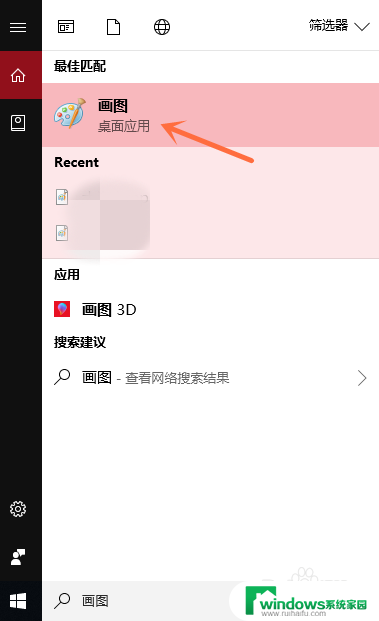电脑怎么将图片转为pdf格式 图片转PDF格式转换教程
更新时间:2024-07-23 09:58:15作者:yang
在日常工作和学习中,我们经常需要将图片转换为PDF格式,以方便保存和分享,如何利用电脑将图片转为PDF呢?下面就为大家介绍一下图片转PDF格式的转换教程。无论是将照片、扫描件或设计稿转为PDF,只需简单几步操作,就能轻松完成转换。接下来让我们一起来学习如何进行图片转PDF格式的操作吧!
方法如下:
1.在电脑中打开要转换为PDF的图片。
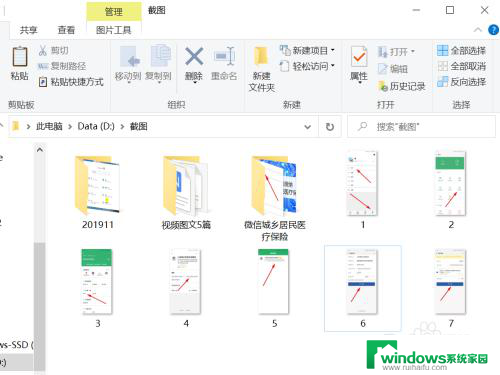
2.选中图片鼠标右键,点选“多图片合成PDF文档”。
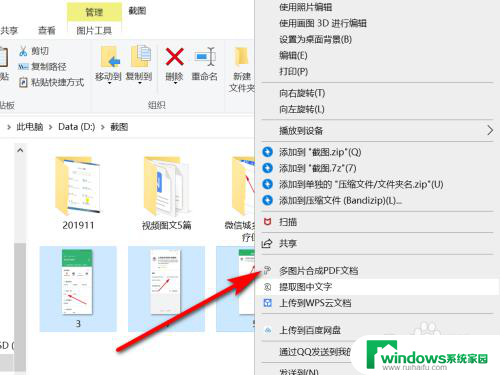
3.在图片转PDF界面,设置好页面后点击“开始转换”。
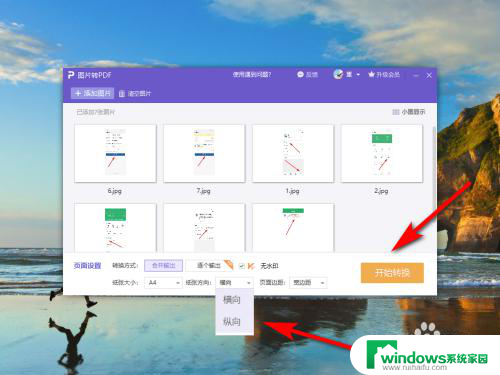
4.在弹出的导出界面,选择输出名称和目录后点击“输出PDF”。
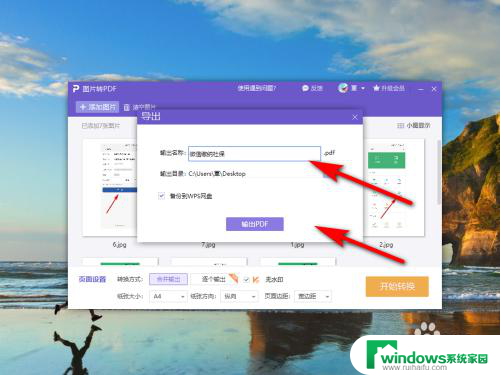
5.如图所示:已将图片转换为PDF文档。
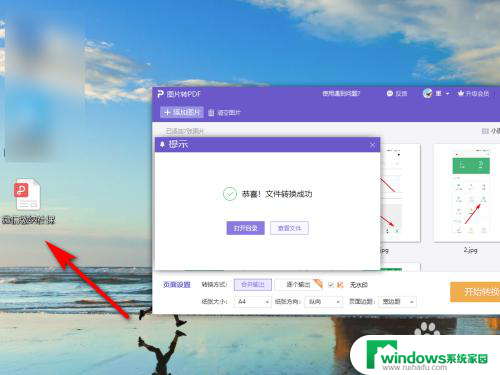
6.方法总结
1、在电脑中打开要转换为PDF的图片。
2、选中图片鼠标右键,点选“多图片合成PDF文档”。
3、在图片转PDF界面,设置好页面后点击“开始转换”。
4、在弹出的导出界面,选择输出名称和目录后点击“输出PDF”。即可将图片转换为PDF文档。

以上是将图片转为PDF格式的电脑操作步骤,如果你也遇到同样的情况,可以参考本文提供的方法进行处理,希望对你有所帮助。